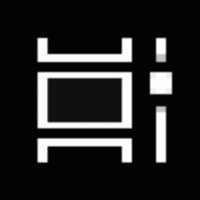Κάντε τα εικονίδια του πίνακα και των εφαρμογών μεγαλύτερα σε κανέλα

Εάν χρησιμοποιείτε το Linux Mint with Cinnamon ή οποιαδήποτε άλλη διανομή Linux με το περιβάλλον επιφάνειας εργασίας Cinnamon, μπορεί να μην είστε ευχαριστημένοι με το μικροσκοπικό πάνελ (γραμμή εργασιών) και τα μικρά εικονίδια για την εκτέλεση εφαρμογών. Εδώ είναι ένα απλό κόλπο που θα σας επιτρέψει να αυξήσετε το μέγεθος του πίνακα και να κάνετε τα εικονίδια του μεγαλύτερα.
Εδώ είναι το προεπιλεγμένο μέγεθος του πίνακα στο Linux Mint:
Προς το Κάντε τα εικονίδια του πίνακα και των εφαρμογών μεγαλύτερα στο Cinnamon, πρέπει να προσαρμόσετε τις ρυθμίσεις του. Είναι αρκετά εύκολο, αφού έχει την κατάλληλη επιλογή στο GUI.
Κάντε το εξής.
- Κάντε δεξί κλικ στον κενό χώρο στον πίνακα για να ανοίξετε το μενού περιβάλλοντος:
- Στο μενού περιβάλλοντος, επιλέξτε το στοιχείο ρυθμίσεων πίνακα:
- Ενεργοποιήστε την επιλογή με το όνομα "Χρήση προσαρμοσμένου μεγέθους πίνακα..." όπως φαίνεται παρακάτω:
- Μια νέα επιλογή θα εμφανιστεί στο παράθυρο διαλόγου, με το όνομα "Να επιτρέπεται στην κανέλα να κλιμακώνει το κείμενο και τα εικονίδια σύμφωνα με το ύψος του πίνακα:".
Για να μεγαλώσετε τα εικονίδια, πρέπει να το ενεργοποιήσετε.
Αφού ολοκληρώσετε αυτά τα απλά βήματα, θα λάβετε το επιθυμητό μέγεθος εικονιδίων και πίνακα στο Cinnamon.
Αυτό είναι.